Logic Pro X Tutorial (Everything You Need to Know)
Summary
TLDRDieses Tutorial für Anfänger in Logic Pro X bietet eine umfassende Einführung in die Grundlagen der Software. Der Sprecher, Rob von Musician on a Mission, erklärt die Benutzeroberfläche, wie man neue Dateien erstellt, Audio exportiert und Ein-/Ausgabegeräte konfiguriert. Er führt durch die Verwendung von MIDI-Kanälen, Software-Instrumenten und Apple-Loops, zeigt die Anwendung von Effekten und wie man einen Track mischen kann. Zusätzlich wird ein Cheat-Sheet angeboten, das nützliche Tastenkürzel und Plug-in-Einstellungen enthält, um die Produktivität zu steigern.
Takeaways
- 😀 Willkommen zu einem Einführungstutorial für Logic Pro X, das die Grundlagen des Softwares für Anfänger erklärt.
- 🔍 Das Tutorial erklärt die Benutzeroberfläche, die für Neulinge zunächst verwirrend sein kann.
- 📂 Die Datei-Menüs oben sind der Ausgangspunkt für das Erstellen neuer Dateien und das Abspeichern von Projekten als Audiodateien ('Bounce').
- 🔌 Unter 'Logic Pro X' und 'Einstellungen' kann man die Audio-Eingänge und -Ausgänge sowie den Puffergrößen ändern.
- 🎹 Die Hauptoberfläche enthält verschiedene Fenster, die für das Songwriting, Komponieren und Bearbeiten wichtig sind.
- 🛠️ Das 'Inspector' Fenster bietet zusätzliche Einstellungen, während das 'Library' Fenster für die Auswahl von Instrumenten und Klängen genutzt wird.
- 🎵 Die MIDI- und Audiokanäle können gelöscht und neu erstellt werden, um mit Software-Instrumenten oder eigenen Samples zu arbeiten.
- 👀 Der 'Piano Roll' ist ein wichtiger Bereich für die Bearbeitung von Noten und das Schreiben von Melodien.
- 🥁 Der 'Drummer' ist eine Funktion von Logic, die es ermöglicht, einfach Rhythmen für ein Lied hinzuzufügen.
- 🔊 Im 'Mixer' Fenster werden die Lautstärke und Effekte der verschiedenen Kanäle verwaltet und das Lied finalisiert.
- 🔗 Das 'Browser' Fenster zeigt alle aufgezeichneten Audio-Dateien und ermöglicht das Nachladen gelöschter Dateien.
- 🔗 Der 'Stereo Out' ist der Endpunkt für alle Kanäle, und das 'Master' Fenster ist für die finale Lautstärkeregelung zuständig.
Q & A
Was ist der erste Schritt, um in Logic Pro X mit einem neuen Projekt zu beginnen?
-Der erste Schritt besteht darin, eine neue Datei im Menü 'Datei' zu erstellen. Dort kannst du ein neues Projekt anlegen und die gewünschten Einstellungen vornehmen.
Wie kann man in Logic Pro X die Ein- und Ausgabegeräte einstellen?
-Um die Ein- und Ausgabegeräte einzustellen, gehst du zu 'Logic Pro X' oben im Menü, dann zu 'Einstellungen' und wählst 'Audio'. Dort kannst du dein Ein- und Ausgabegerät sowie die Puffergröße auswählen.
Was ist der Zweck der Bounce-Funktion in Logic Pro X?
-Die Bounce-Funktion wird verwendet, um das gesamte Projekt oder Teile davon in eine normale Audiodatei zu exportieren, die du speichern und weitergeben kannst.
Wie erstellt man eine MIDI-Spur in Logic Pro X?
-Um eine MIDI-Spur zu erstellen, wählst du 'Software-Instrumente' aus und klickst auf 'Erstellen'. Anschließend kannst du im Bibliotheksfenster das gewünschte Instrument auswählen.
Wie kann man in Logic Pro X die Geschwindigkeit des Programms optimieren, wenn man viele Effekte verwenden möchte?
-Beim Aufnehmen sollte man die niedrigste Puffergröße verwenden, um Verzögerungen zu vermeiden. Beim Mischen hingegen sollte man die höchste Puffergröße verwenden, damit der Computer mehr Zeit hat, alles zu verarbeiten.
Was ist die Funktion des Inspektorfensters in Logic Pro X?
-Das Inspektorfenster bietet zusätzliche Einstellungen für die ausgewählte Spur, wie zum Beispiel das Transponieren von Audiodateien, das Anpassen der Lautstärke und das Hinzufügen von Effekten wie EQ.
Wie kann man in Logic Pro X die Noten im Piano Roll Editor bearbeiten?
-Im Piano Roll Editor kannst du die Noten durch Doppelklicken öffnen und dann verschieben, verkürzen oder verlängern. Du kannst auch mit dem Bleistiftwerkzeug neue Noten zeichnen oder vorhandene Noten mit dem Velocity-Werkzeug anpassen.
Wie kann man eigene Samples in Logic Pro X verwenden?
-Um eigene Samples zu verwenden, musst du in den 'Einstellungen' unter 'Erweiterte Werkzeuge' das 'Erweiterte Bearbeiten' aktivieren. Dann kannst du im EXS24-Sampler ein neues Instrument erstellen und deine Samples in das Bearbeitungsfenster ziehen.
Was ist die Funktion des Mixer-Fensters in Logic Pro X?
-Im Mixer-Fenster kannst du die Lautstärkepegel anpassen, Effekte hinzufügen und Kanäle gruppieren. Es ist der Ort, an dem du die endgültige Mischung deines Songs erstellst, nachdem das Komponieren abgeschlossen ist.
Wie kann man in Logic Pro X eine Spur in Schleife abspielen?
-Um eine Schleife zu erstellen, kannst du den Zyklusmodus aktivieren, indem du auf die Zyklus-Schaltfläche klickst oder die Taste 'C' drückst. Du kannst den Bereich, den du wiederholen möchtest, durch Klicken und Ziehen einstellen.
Outlines

هذا القسم متوفر فقط للمشتركين. يرجى الترقية للوصول إلى هذه الميزة.
قم بالترقية الآنMindmap

هذا القسم متوفر فقط للمشتركين. يرجى الترقية للوصول إلى هذه الميزة.
قم بالترقية الآنKeywords

هذا القسم متوفر فقط للمشتركين. يرجى الترقية للوصول إلى هذه الميزة.
قم بالترقية الآنHighlights

هذا القسم متوفر فقط للمشتركين. يرجى الترقية للوصول إلى هذه الميزة.
قم بالترقية الآنTranscripts

هذا القسم متوفر فقط للمشتركين. يرجى الترقية للوصول إلى هذه الميزة.
قم بالترقية الآنتصفح المزيد من مقاطع الفيديو ذات الصلة

WORD Einsteigerkurs - Grundlagen für absolute Anfänger

Grundlagen VEKTOREN – Einstieg Vektorgeometrie einfach erklärt

Löten für Einsteiger

Trainingsplanung - Ausdauer
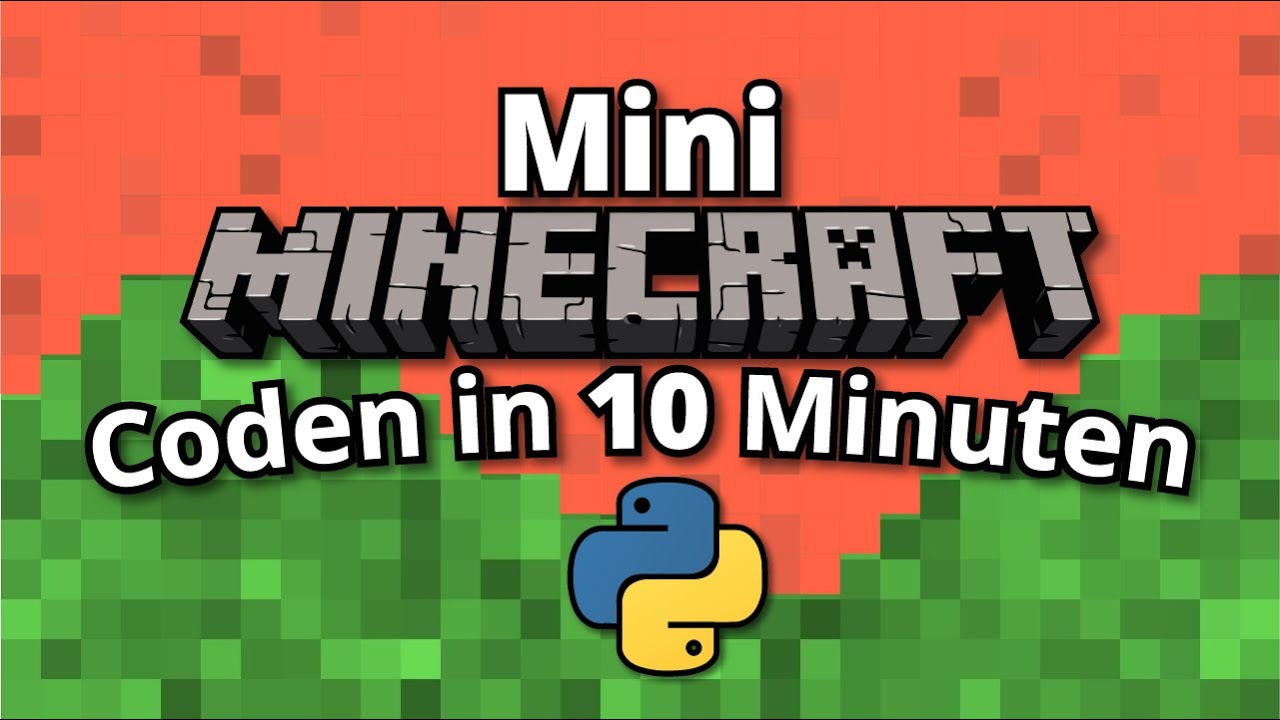
Ich programmiere MINECRAFT mit 40 Zeilen Code!

Erfolgskonten - Aufwandskonten & Ertragskonten einfach erklärt - Aufbau, Buchungssätze - Buchführung
5.0 / 5 (0 votes)
